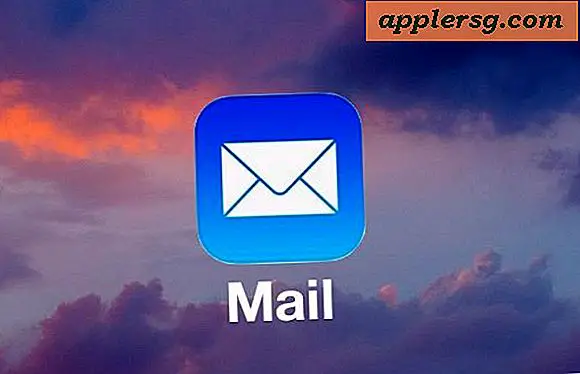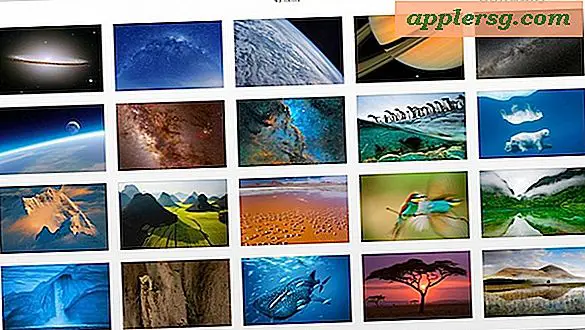6 conseils pour libérer des tonnes d'espace de stockage sur iPad, iPhone et iPod Touch

Vous sentez-vous le pincement de la capacité de stockage limitée sur un iPad, un iPhone ou un iPod touch? Il arrive aux meilleurs d'entre nous, même avec des appareils iOS de grande capacité, il est facile de manquer de stockage disponible!
Si vous manquez d'espace de stockage, consultez ces astuces pour réduire considérablement les problèmes de stockage que vous pourriez rencontrer avec votre équipement iOS.
6 astuces pour libérer de l'espace de stockage sur iPhone et iPad
Vous pouvez utiliser tout ou partie de ces conseils pour libérer de l'espace de stockage sur les appareils iOS. Pour la plupart des utilisateurs, leur iPhone ou iPad sera plein d'images, d'images, de vidéos et d'applications, mais il existe d'autres causes potentielles de contraintes de stockage. Passons en revue quelques-uns des conseils les plus sûrs pour libérer du stockage dans iOS.
1: Supprimez régulièrement les photos et vidéos du périphérique iOS
Si vous utilisez iCloud et que Photo Stream est activé, chaque image et vidéo prise sur un iPhone sera automatiquement synchronisée avec l'iPad, et vice versa. Ces images peuvent facilement être de 5 Mo chacune, et les vidéos approchent rapidement des centaines de Mo ou plus, et avec plusieurs centaines (ou milliers) de photos, vous allez rapidement manger de l'espace de stockage.
La meilleure chose à faire est de transférer régulièrement des photos de l'appareil iOS vers un ordinateur et d'utiliser l'ordinateur comme sauvegarde principale, puis de supprimer les photos de l'iPad. L'inscription à un compte iCloud payant contribuera également à alléger le fardeau de stockage local, en particulier si vous utilisez les fonctionnalités d'iCloud Photo.
2: Supprimer toute la musique de l'iPhone ou de l'iPad
Garder de la musique sur l'iPhone et l'iPad en particulier est inutile, surtout maintenant qu'il y a tellement de services musicaux en streaming disponibles.
Alors, faites-vous une faveur et supprimez toute la musique, puis prenez le temps de configurer et d'utiliser iTunes Home Sharing pour lire de la musique à partir d'un ordinateur à la maison ou au bureau.
Envisagez de vous inscrire à un service comme Apple Music ou iTunes Match lors de vos déplacements, ce qui vous permet de lire de la musique depuis votre bibliothèque iTunes depuis n'importe où grâce à iCloud. En outre, le streaming d'applications musicales telles que Pandora, SoundCloud, Spotify, Rdio et autres sont d'excellents moyens de diffuser de la musique sur l'iPad et l'iPhone sans pour autant occuper un espace de stockage précieux sur l'appareil. Je stocke toujours quelques albums sur mon iPhone juste au cas où je suis hors de portée de la cellule, mais mon iPad n'a pas de stockage de musique local parce que je flux exclusivement sur l'appareil. Utilisez la solution qui vous convient le mieux.
3: Trouver où le stockage est utilisé et nettoyer
Il est facile de vérifier la quantité de stockage disponible dans iOS, et le même écran vous indique quelles applications occupent le plus d'espace. Si vous trouvez une source particulièrement lourde, pensez à la supprimer. Cela nous conduit dans les quelques conseils suivants ...
4: Supprimer les jeux terminés et les applications non utilisées
Certaines applications sont énormes, le populaire jeu Rage HD par exemple prend 2 Go d'espace. Si vous avez déjà battu le jeu et que vous ne le jouez plus, pourquoi s'embêter à le stocker sur votre iPad ou votre iPhone?
Supprimez les anciens jeux terminés et supprimez toutes les applications inutilisées pour libérer de l'espace pour les nouvelles applications et les jeux que vous souhaitez télécharger.
Rappelez-vous, chaque application que vous possédez est libre de la télécharger à nouveau dans le futur, donc la suppression de l'application sur l'appareil iOS ne signifie pas qu'elle soit définitivement perdue.
5: Supprimer les vidéos regardées
Le contenu vidéo HD occupe énormément d'espace, chaque fichier peut aller de 500 Mo à plusieurs Go!
N'oubliez pas de supprimer un film, une émission de télévision ou un podcast vidéo après l'avoir visionné.
Vous pouvez toujours le télécharger ou le diffuser à nouveau si vous voulez le voir plus tard.
6: Préférer les vidéos de définition standard
Dans le même ordre d'idée que le précédent, si vous avez un iPhone ou un iPad non rétine, vous pouvez préférer les vidéos en définition standard sur HD et économiser beaucoup d'espace de stockage. La plupart des gens ne remarqueront pas la différence sur les résolutions d'écran plus petites et les écrans non rétiniens de toute façon.
Il s'agit d'un paramètre trouvé dans iTunes lorsqu'il est connecté à un ordinateur, sous «Options», cochez la case à côté de «Préférer les vidéos à définition standard» et le contenu SD sera préféré à la HD. Même encore, n'oubliez pas de supprimer les vidéos lorsque vous avez terminé avec eux.
-
Terminé? Vous devriez maintenant avoir beaucoup plus de stockage sur votre iPhone ou votre iPad. Mais c'est facile à confirmer! Vous pouvez vérifier rapidement votre situation de stockage disponible dans les paramètres iOS, cela ressemblera à ceci:

Vous devriez avoir de l'espace disponible maintenant, si ce n'est pas un peu de capacité disponible.
Vous pouvez également connecter l'iPHone ou l'iPad à un ordinateur avec iTunes pour voir la capacité de stockage, et ce qui utilise le stockage, directement dans iTunes, en regardant quelque chose comme ceci:

De manière réaliste, vous ne devriez jamais manquer d'espace sur un iPhone ou un iPad, même si vous pourriez prétendre qu'un iPod touch avec des tonnes de musique est assez facile à atteindre. J'espère que tous les futurs appareils iOS incluront des minimums de stockage plus grands, mais grâce à iCloud, au streaming et à quelques pratiques de gestion d'applications simples, il est très facile de se débrouiller sur 16Go, 32Go ou moins. En fait, la plupart des appareils de nos amis et familles n'approchaient jamais de leurs limites de stockage, c'est pourquoi nous avons recommandé l'iPad 16Go pour les nouveaux acheteurs, ou tout simplement pour le plus petit périphérique de stockage s'il s'agit d'un iPad. Bien sûr, si c'est un iPhone qui fait office de caméra principale et de périphérique de capture vidéo, vous pouvez avoir besoin d'une plus grande capacité de stockage, que ce soit 64Go, 128Go ou 256Go.
Ces conseils vous ont-ils aidé à réduire les contraintes d'espace de stockage sur votre appareil? Avez-vous des conseils pour économiser de l'espace pour iOS? Faites-vous quelque chose de spécial pour gérer la capacité de votre iPod, iPhone ou iPad? Faites le nous savoir dans les commentaires!